快訊
iOS 下載:捷徑 App
錄音捷徑設定
▼【➀捷徑】→【➁新增】
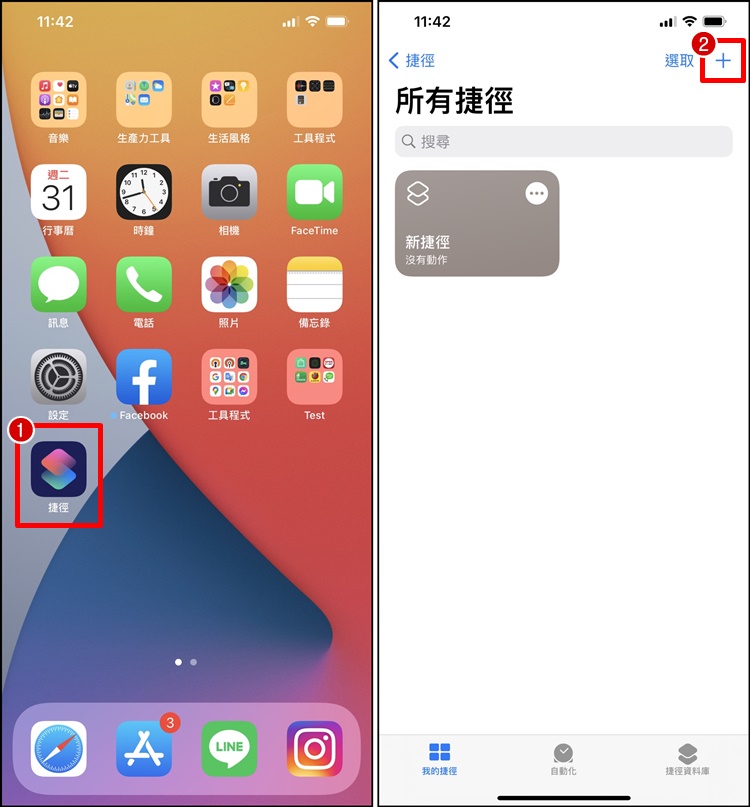
▼【➀加入動作】→【➁搜尋錄音】→【➂錄音】
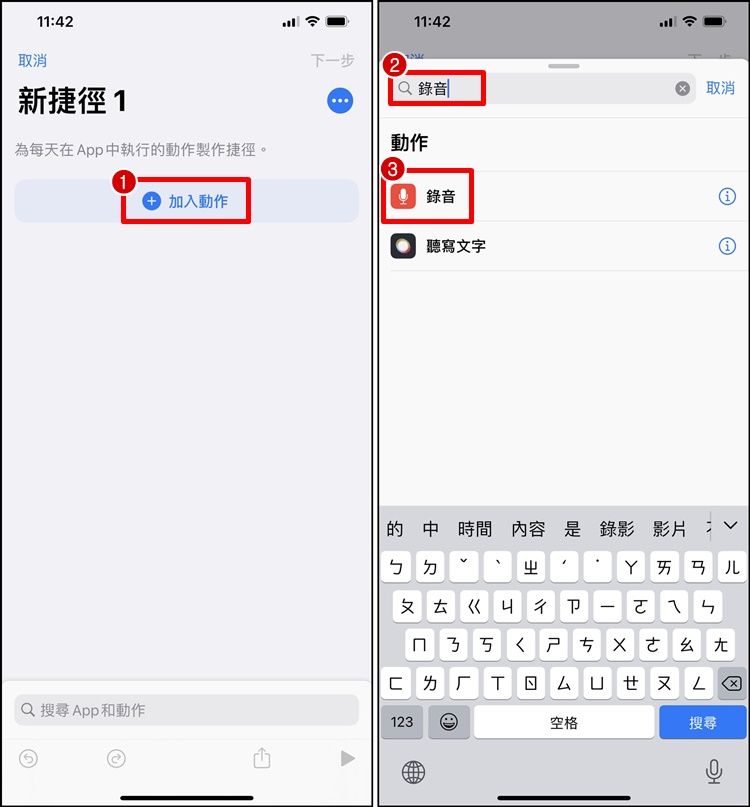
▼【➀顯示較多】→【➁立即】→【➂新增】
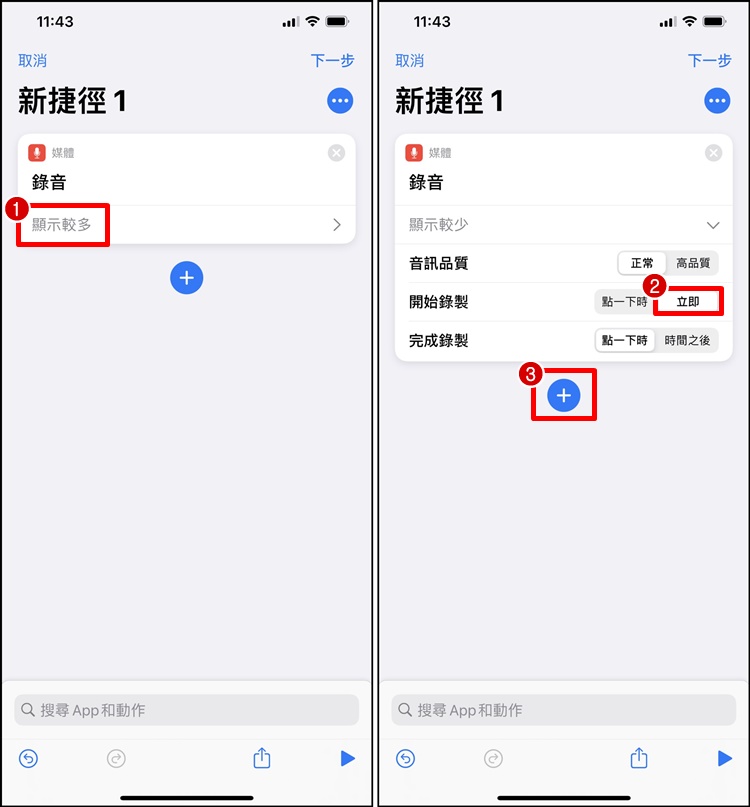
設定錄音檔案自動存檔
▼【➀搜尋儲存】→【➁儲存檔案】→【➂詢問儲存位置】
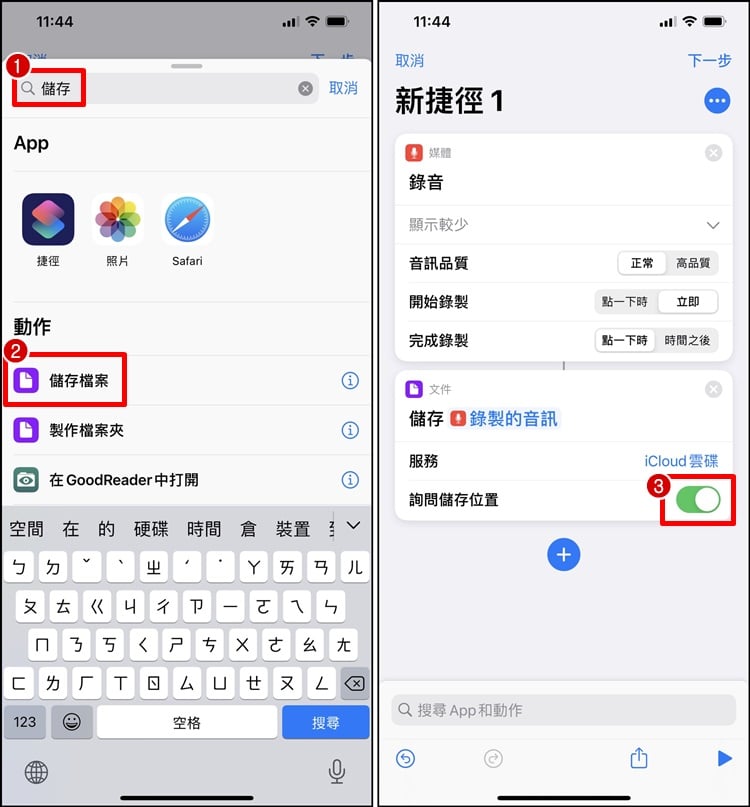
▼【➀點目標路徑】→【➁輸入record】→【➂完成】
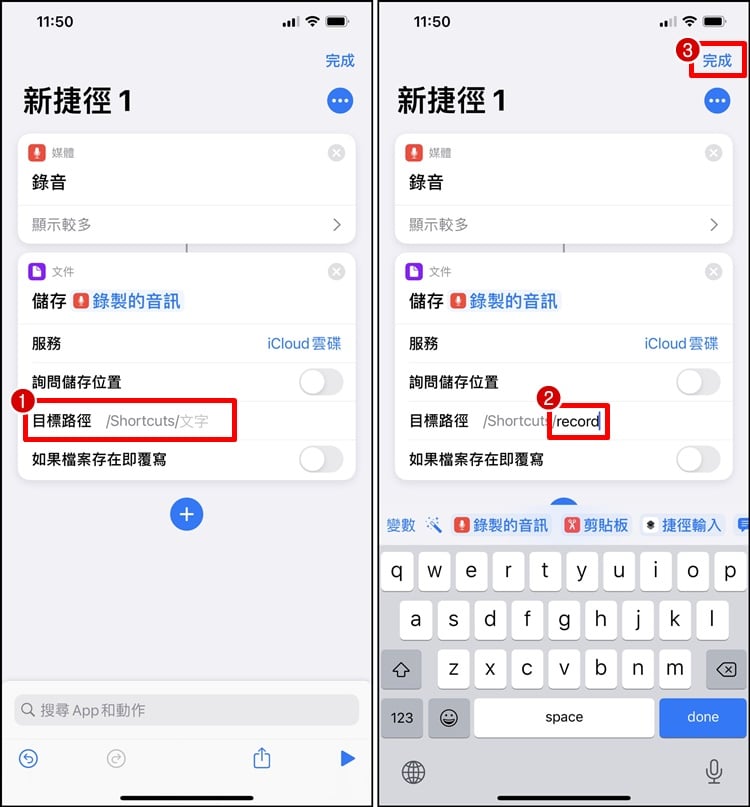
修改錄音捷徑名稱
▼【➀編輯】→【➁把捷徑名稱改錄音捷徑】→【➂完成】
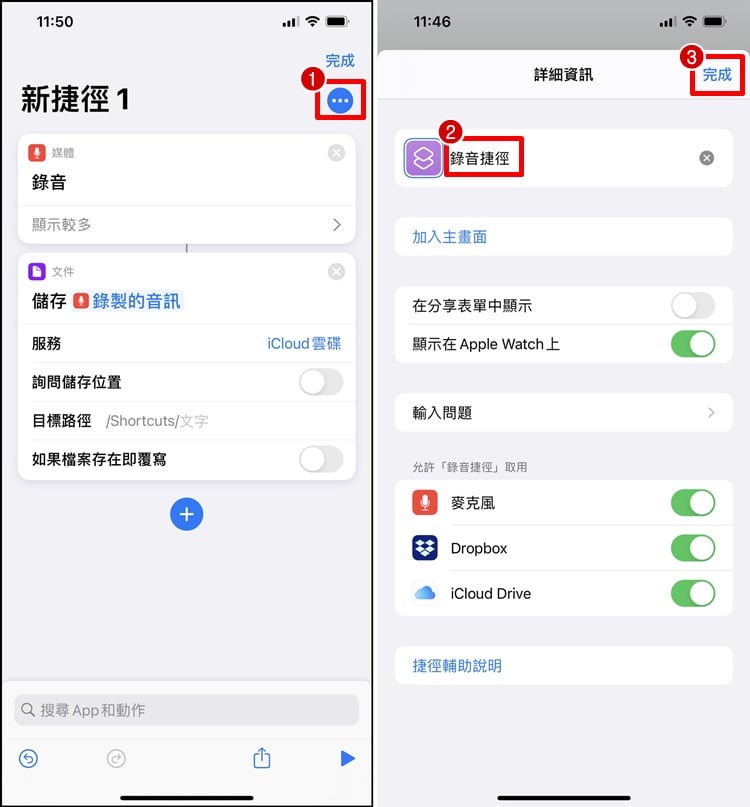
▼【➀完成】→【➁錄音捷徑新增完畢】
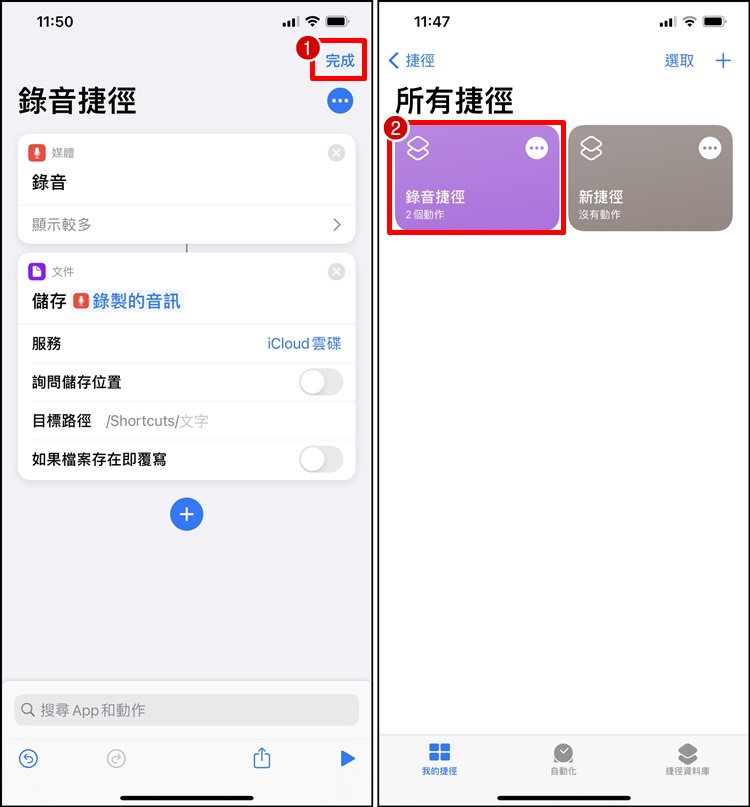
▼【➀設定】→【➁輔助使用】
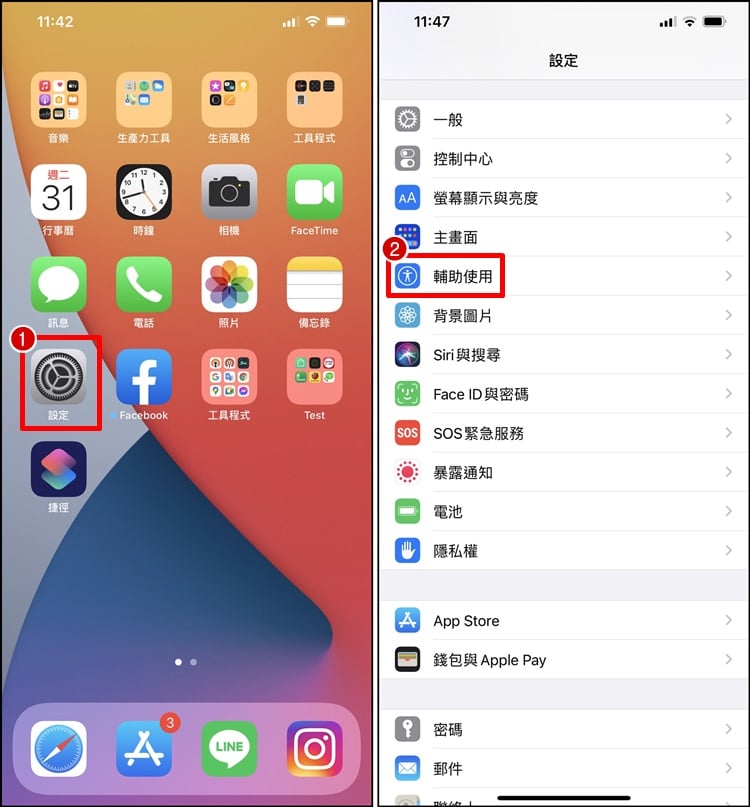
▼【➀觸控】→【➁背面輕點】
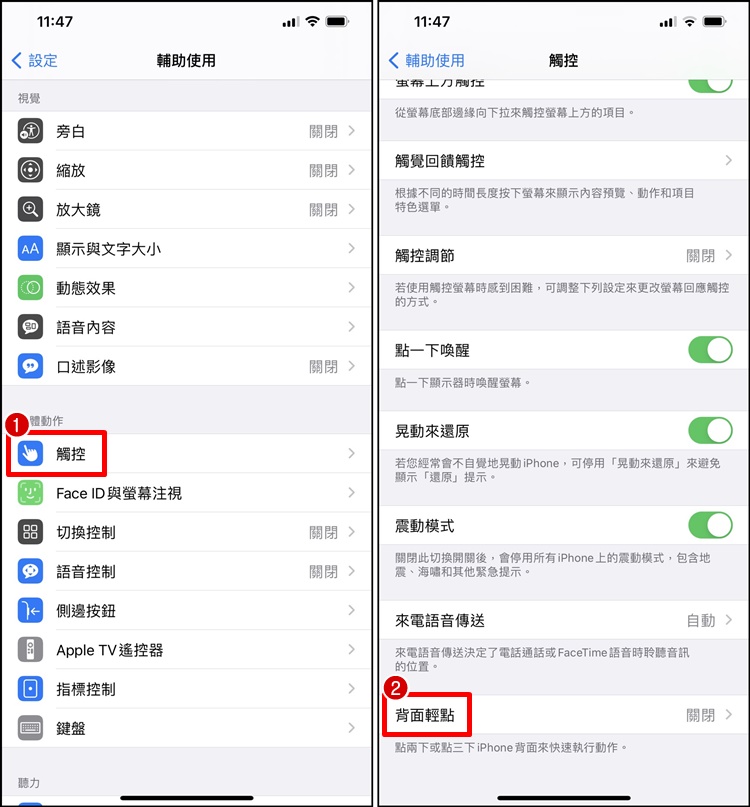
▼【➀點三下】→【➁錄音捷徑】
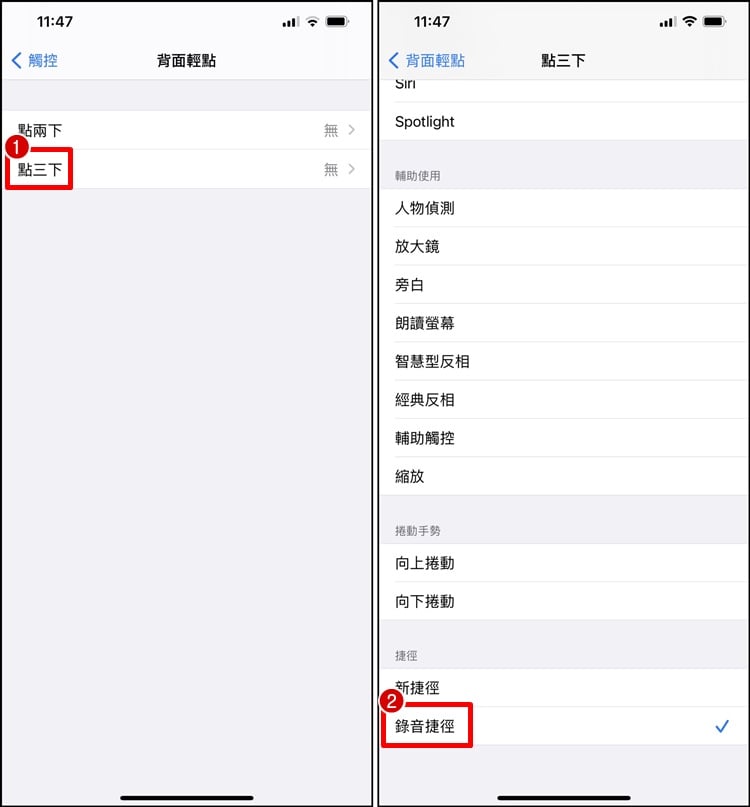
▼【➀背面輕點】→【➁確認點三下的是錄音捷徑,就可以返回桌面】
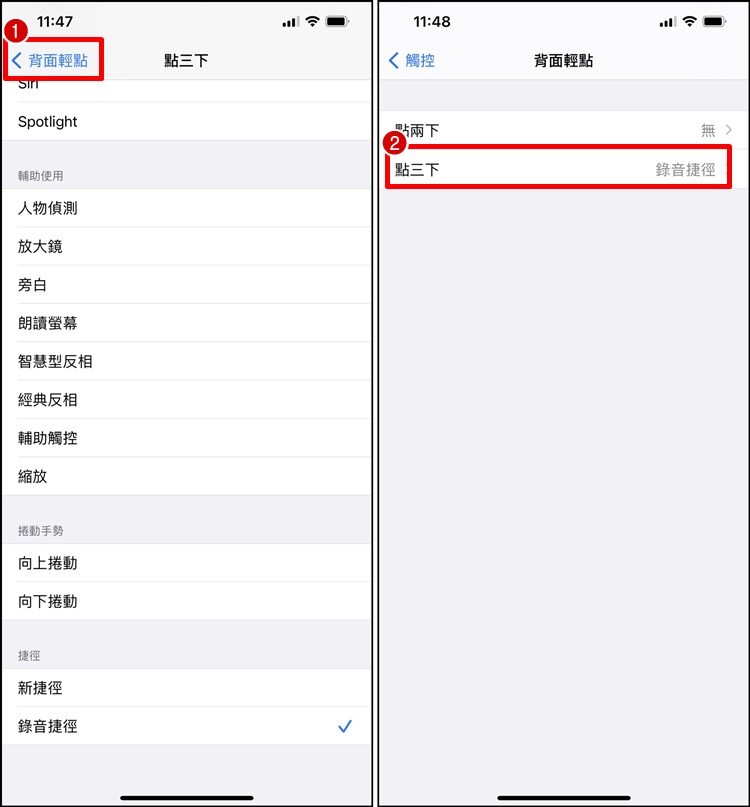
錄音測試
▼【➀用手指輕點iPhone 背面3下】→【➁要停止錄音就點一下螢幕】→【➂自動存檔】
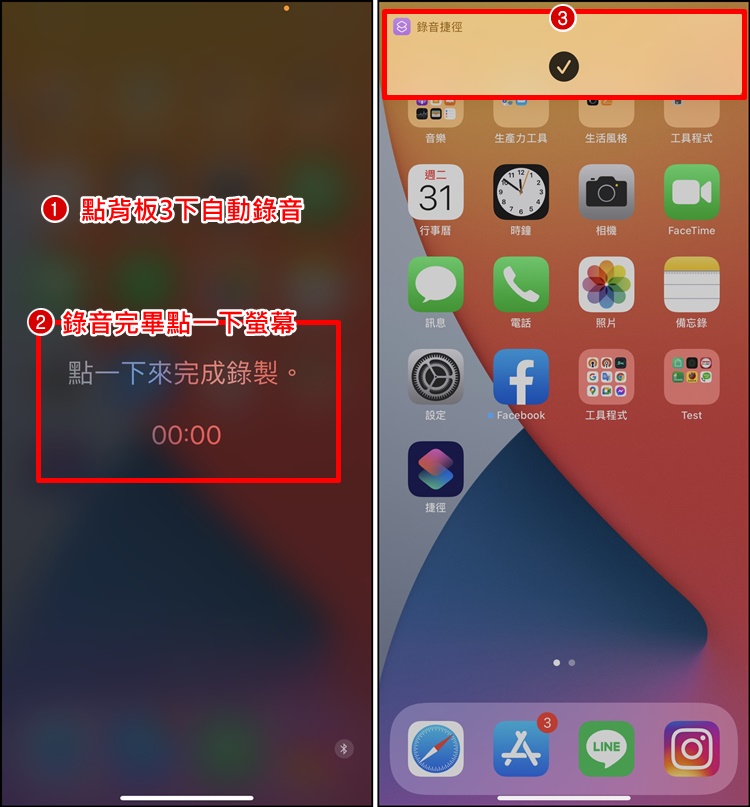
▼【➀檔案】→【➁iCloud 雲碟】
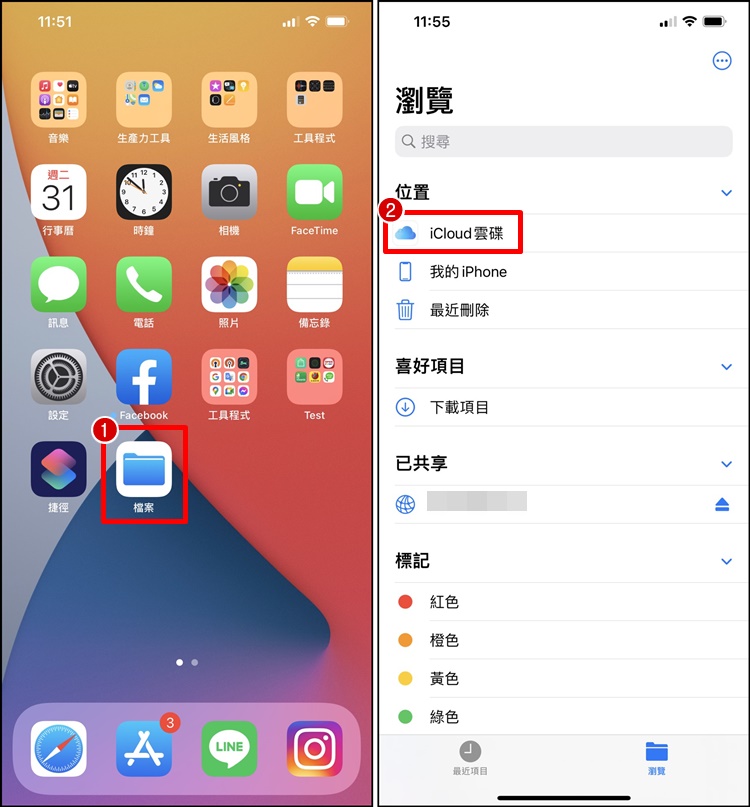
▼【➀Shortcuts】→【➁錄音檔就在這邊啦】
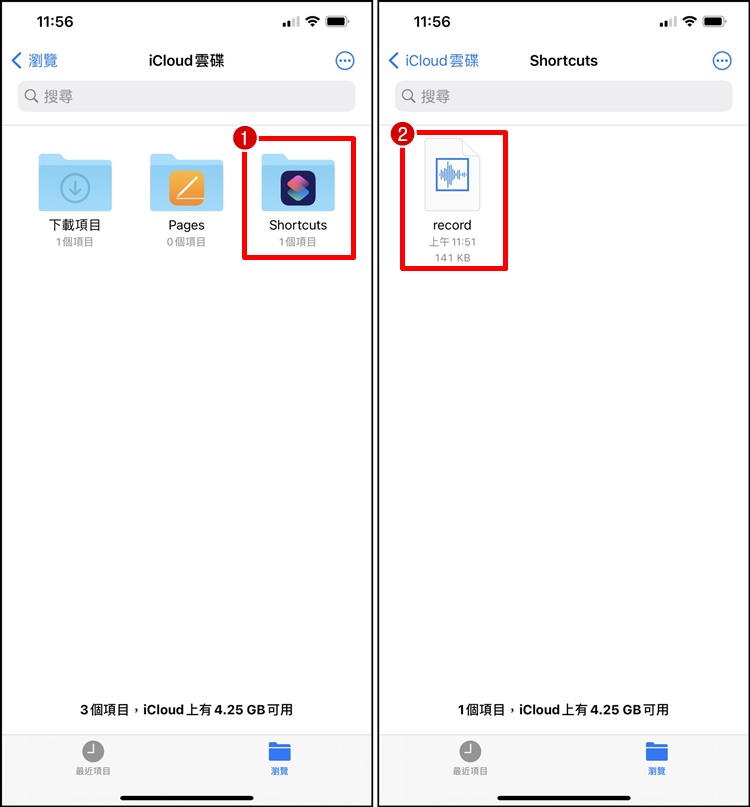
如果有很多個錄音檔案,它每個錄音檔名稱會自動加上數字 -1、-2、-3,這樣就不用擔心錄音檔名稱會重複囉!這功能是不是很實用呢?趕快跟你身邊有使用iPhone的朋友分享快速啟動錄音的功能吧!
不斷更新!iOS 捷徑懶人包
-
實聯制 ▶ 簡訊實聯制掃完 QR-Code 就送出,不用按! HOT
載影片 ▶ 用 iPhone 一鍵下載 YouTube 影片/音樂 HOT
錄 音 ▶ 一招教你開啟iPhone 錄音功能!
換圖片 ▶ 教你更改 iPhone App 的 icon (圖示/名稱)
低耗電 ▶ 如何讓手機「自動開啟」低耗電模式?
鎖App ▶ 沒有密碼鎖定的 App 怎麼上鎖、不讓人打開?
搜 圖 ▶ iPhone 要怎麼 Google「以圖搜圖」?
浮水印 ▶ 如何快速在照片加上 iPhone 浮水印?






